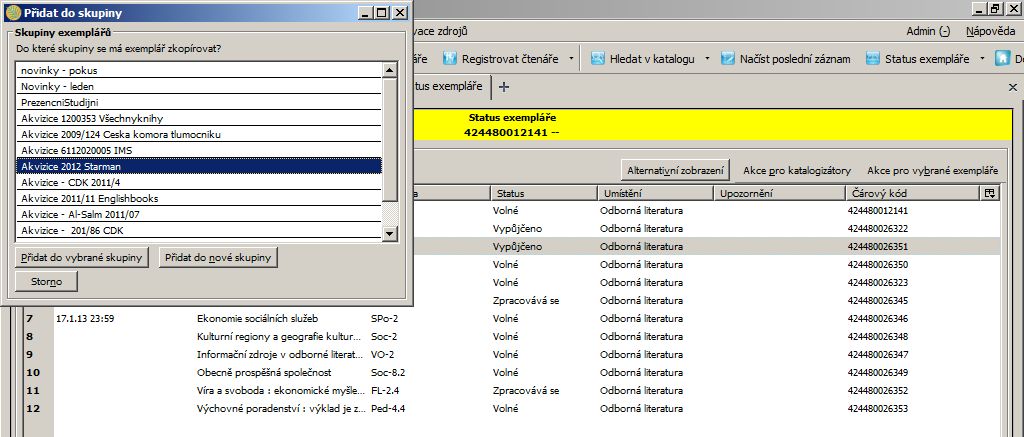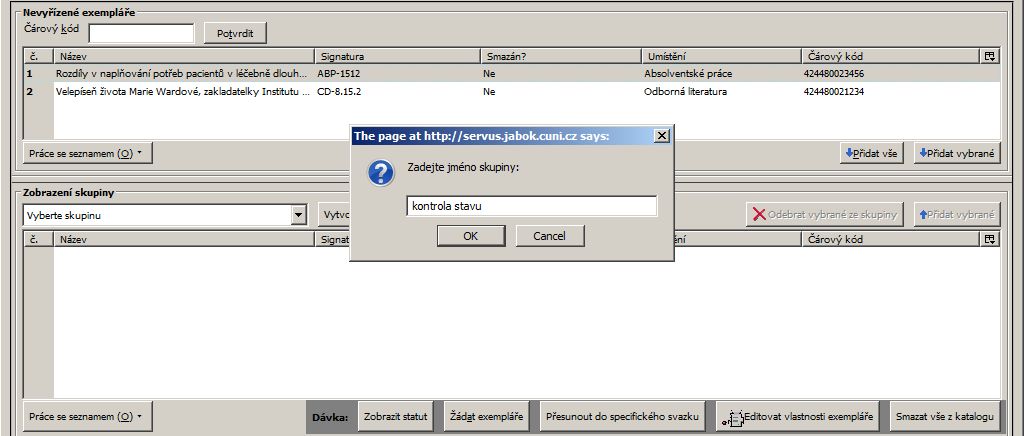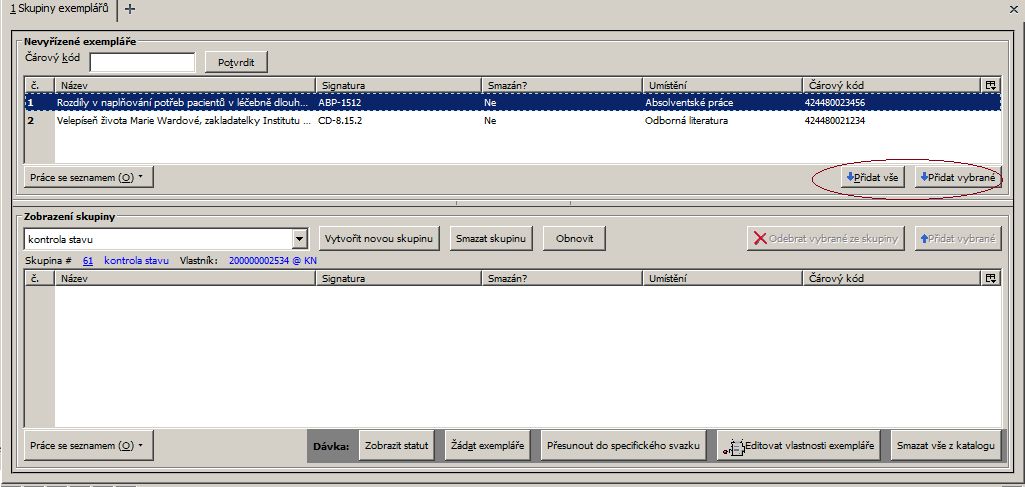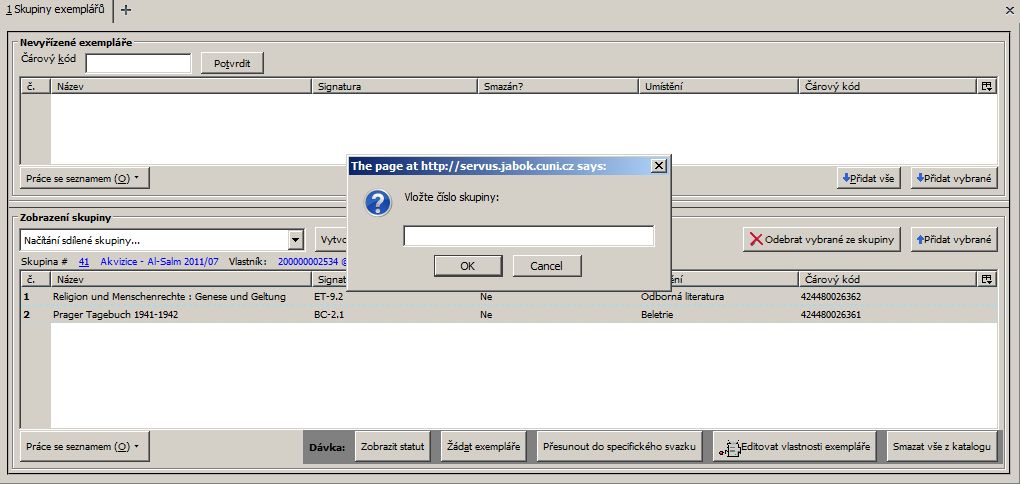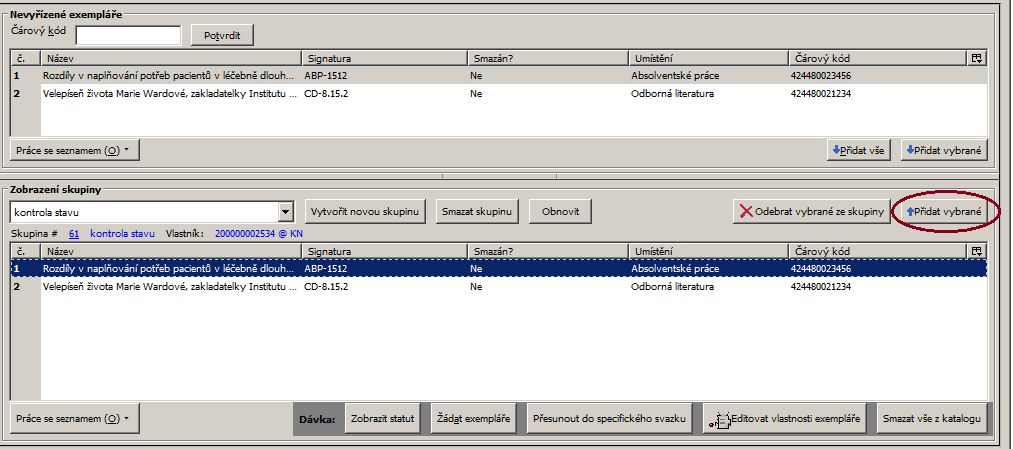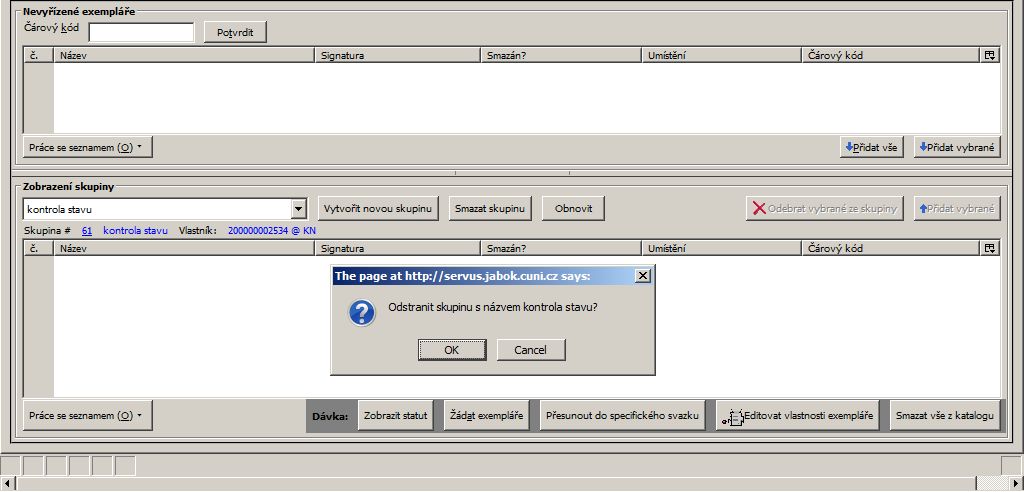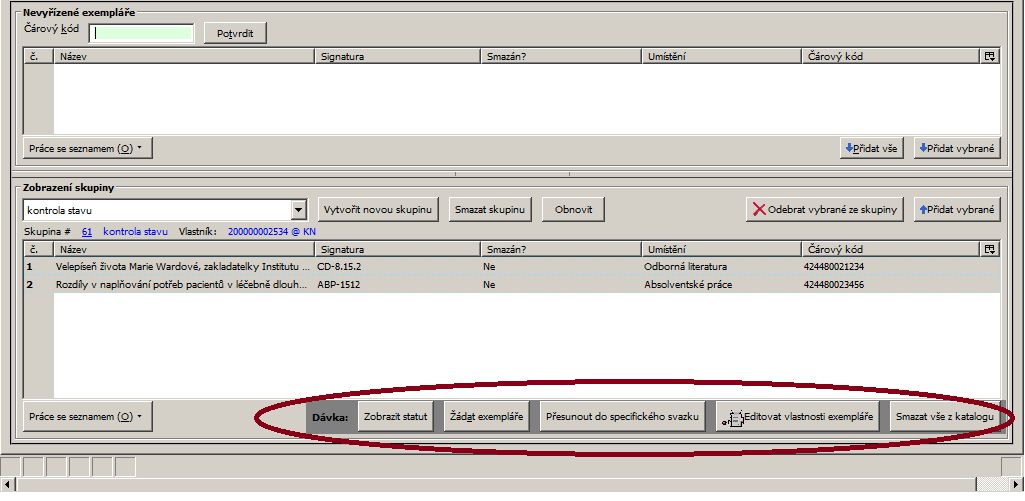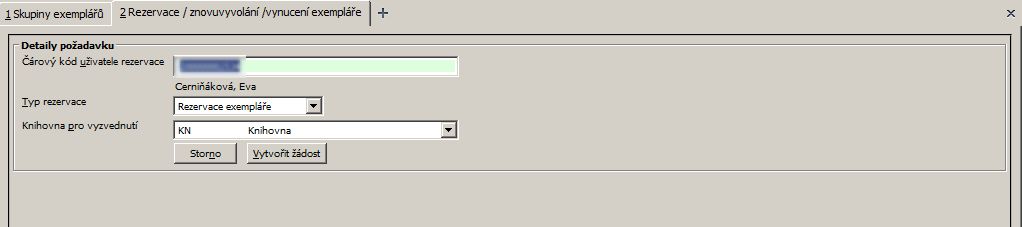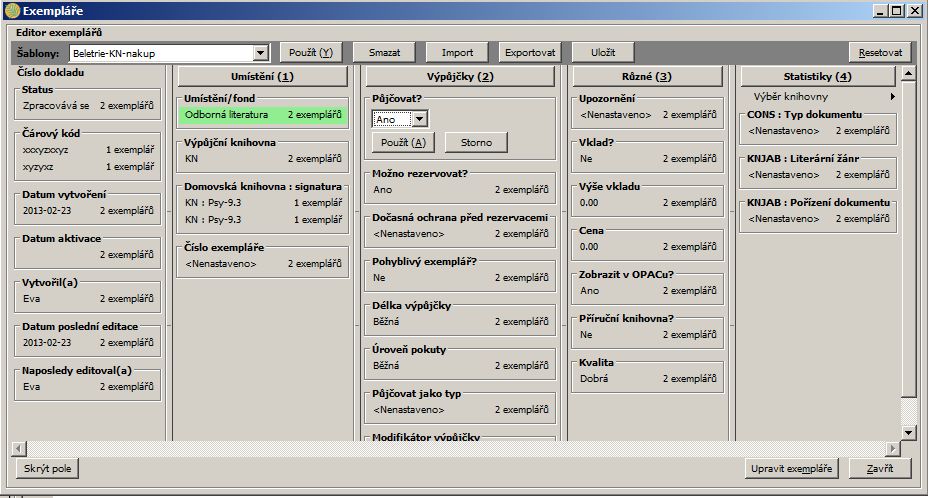Obsah
Skupiny exemplářů
Obecné informace o skupinách záznamů a exemplářů
Skupiny umožňují seskupení, sdílení nebo hromadné zpracování více záznamů nebo exemplářů najednou. Funkcionalitu skupin je možné využít např pro hromadné úpravy nebo mazání, pro hromadnou změnu statusu, vytváření bibliografických seznamů, skupin exemplářů pro výstavy a další příležitosti.
V Evergreenu momentálně existují dva druhy skupin: Skupiny záznamů a skupiny exemplářů. Práce s oběma typy skupin je velmi podobná, liší se však v některých drobnostech vyplývajících z typu skupiny (např. skupinu exemplářů lze tvořit pouze načtením čárového kódu, zatímco skupiny záznamů vyžadují vyhledání bibliografického záznamu podle jiných kritérií). Zároveň oba typy skupin nelze kombinovat, tj. nelze přidat exemplář do skupiny záznamů ani záznam do skupiny exemplářů.
V názvech skupin se rozlišují malá a velká písmena, tj. je možné např.vytvořit skupinu s názvem „Novinky“ i když už existuje skupina „novinky“. Je také možné mít skupinu záznamů a skupinu exemplářů se stejným názvem.
Skupina zůstane v systému dokud není smazaná, nemá však vliv na běžné činnosti knihovny nebo výpůjčky, protože skupina jako taková neznamená změnu statusu exempláře nebo záznamu.
Informace o skupinách záznamů na oficiální Dokuwiki
Skupiny exemplářů slouží k hromadné správě exemplářů. Umožňují provádět stejné akce jako rozhraní pro zobrazení statutu exempláře.. Hromadné akce prostřednictvím rozhraní pro status exempláře jsou obvykle nejrychlejší cestou pro provedení změny Na rozdíl od zobrazení statutu exempláře je jsou však skupiny exempláře do virtuálními kontejnery, s nimiž je možné pracovat opakovaně, jsou tedy vhodné pro situace, kdy je vhodné pracovat v delším časovém období stejnou skupinu exemplářů.
Vytvořit skupinu exemplářů nebo přidávat záznamy do skupiny je možné dvěma způsoby: buď přímo z rozhraní pro zobrazení statusu exempláře, které umožňuje rychlé přidání exempláře do skupiny nebo z rozhraní pro editaci skupin exemplářů, které v přehledné formě nabízí možností pro správu exemplářů provádění hromadných akcí se skupinou exemplářů.
Přidání exempláře do skupiny (nebo vytvoření skupiny) v zobrazení statusu exempláře
Přidání exempláře do skupiny
- V rozhraní pro status exempláře zvýrazněte řádek s požadovaným exemplářem (nebo exempláři) a klikněte pravým tlačítkem myši nebo zvolte tlačítko „akce pro vybrané exempláře“.
- Zvolte položku „Přidat do skupiny“.
Vytvoření nové skupiny
- V rozhraní pro status exempláře zvýrazněte řádek s požadovaným exemplářem (nebo exempláři) a klikněte pravým tlačítkem myši nebo zvolte tlačítko „akce pro vybrané exempláře“.
- Z kontextové nabídky vyberte položku „Přidat do skupiny exemplářů“.
- Zvolte položku „Přidat do skupiny“.
- V dialogovém okně zvolte tlačítko „Přidat do nové skupiny“.
- Ve vyskakovacím okně zadejte požadovaný název nové skupiny a potvrďte tlačítkem „OK“.
Rozhraní pro správu skupin exemplářů
Rozhraní pro správu skupin záznamů je dostupné buď prostřednictvím menu („Editovat“ → „Skupiny exemplářů“) nebo ze vstupního portálu služebního klienta Evergreenu (položka „Skupiny exemplářů“).
Rozhraní je horizontálně rodzděleno na dvě části. Horní část tvoří pole pro načtení čárového kódu exempláře a seznam nevyřízených exemplářů, který umožňuje přesouvat exempláře je do vybrané skupiny. Ve spodní části se zobrazuje obsah skupiny exemplářů.
Vytvoření skupiny exemplářů
- Ve spodní části rozhraní pro správu skupin exemplářů klikněte na tlačítko „„Vytvořit novou skupinu“.
- Pokud zadaný název skupiny ještě v systému neexistuje, otevře se nově vytvořená skupina. Její jméno se zobrazí jako první položka rozbalovacího menu pro výběr skupiny a pod ním se zobrazí číslo, název a vlastník skupiny.
Přidání exempláře do skupiny
- V horní část rozhraní pro správu skupin exemplářů načtěte čárový kód exempláře. Exemplář se přesune mezi nevyřízené záznamy.
- Ve spodní části rozhraní (Zobrazení skupiny) vyberte z rozbalovacího menu požadovanou skupinu nebo ji vytvořte
- Záznamy, které byly přidány do „nevyřízených záznamů“ zůstávají v nevyřízených záznamech bez ohledu na to, se kterou skupinou záznamů pracujete. Vymažou se pouze při zavření rozhraní pro správu skupin
Smazání exempláře ze skupiny
- Otevřete požadovanou skupinu
- Kurzorem označte řádek nebo řády s exempláři, které chcete smazat
Sdílení skupin exemplářů
Abyste mohli zobrazit skupinu exemplářů vytvořit někým jiným, musíte znát číslo skupiny. Číslo skupiny se zobrazuje vedle jména skupiny v rozhraní pro správu skupin.
- Pro zobrazení sdílené skupiny otevřete rozhraní pro správu skupin exemplářů.
- Ve vyskakovacím okně zadejte číslo skupiny. Potvrďte tlačítkem „OK“.
- Při práci s cizí skupinou můžete provádět hromadné akce nebo můžete kopírovat exempláře do jiné skupiny, ale nemůžete přidávat nebo odstraňovat záznamy ze skupiny.
Kopírování skupiny exemplářů
Obsah skupiny exemplářů je možné kopírovat do jiné skupiny. Tato funkce je užitečná např. v případě, že chcete kopírovat exempláře se sdílené skupiny do vlastní skupiny.
- Otevřete skupinu, ze které chcete kopírovat exempláře.
- V případě potřeby vyberte další skupinu záznamů a zvolte záznamy, které chcete přesunout do nevyřízených záznamů.
- Poté ve spodní části rozhraní zobrazte skupinu, kam chcete záznamy přesunou (případně vytvořte novou skupinu, viz výše)
- Přesuňte se do „Nevyřízených exemplářů v horní části rozhraní, označte kurzorem řádky s požadovanými exempláři a přesuňte je pomocí tlačítka „Přidat vybrané“ nebo „Přidat vše“.
Při použití výše uvedeného postupu zůstanou exempláře jak v nové skupině, tak také v původní skupině. Dokud nezavřete rozhraní pro správu skupin, v „Nevyřízených exemplářích zůstanou všechny exempláře, jejichž čárový kód byl načten během práce se skupinou (nebo skupinami) exemplářů.
Zrušení skupiny exemplářů
Smazání skupiny znamená zrušení virtuálního kontejneru, tj nejedná se o smazání exemplářů z katalogu. Doporučuje se však nejdříve ze skupiny odstranit všechny exempláře a teprve poté skupinu smazat.
- Odstraňte ze skupiny všechny exempláře tlačítkem Odebrat vybrané ze skupiny“.
- Klikněte na tlačítko „Smazat skupinu“ ve střední části rozhraní
- Skupina se smaže a zmizí z obrazovky.
Hromadné akce s exempláři
Poté, co jsou exempláře přidány do skupiny, je možné se provádět hromadné akce se záznamy obsaženými ve skupině pomocí tlačítek umístěných v dolní části rozhraní.
| Pozor! Při hromadných akcích se skupinami záznamů i exemplářů je vždy akce aplikovány na VŠECHNY záznamy nebo exempláře ve skupině (tj. jsou např. sloučeny všechny záznamy, vymazány všechny exempláře apod.) |
|---|
Zobrazení statutu exempláře
Kliknutím na tlačítko „Zobrazit status“ se všechny exempláře načtou do rozhraní pro zobrazení statutu exempláře, v němž je možné provádět s exempláři další akce, ať už hromadně nebo jednotlivě.
Rezervace exemplářů
Kliknutím na tlačítko „Žádat exempláře“ se zobrazí rozhraní pro rezervaci exemplářů.
Po kliknutí na tlačítko „Vytvořit žádost“ Všechny exempláře, které skupina obsahuje jsou rezervovány pro aktuálně přihlášeného uživatele. Exempláře jsou rezervovány pouze pokud mají status vhodný k rezervací (podle nastavení systému) a pokud není ve vlastnostech daného exempláře nebo pro příslušné umístění exempláře nastaven zákaz rezervací.
Poznámka: Jedná se zde o rezervaci na úrovní exempláře, nikoliv titulu. Tuto funkci lze využít např. pokud potřebujeme provést nějakou změnu konkrétních exemplářů, které jsou právě půjčené.
Hromadný přesun exemplářů
- V rozhraní pro správu skupin exemplářů otevřete příslušnou skupinu exemplářů.
- V novém okně nebo panelu najděte v katalogu záznam, který chcete přesunout.
- V nalezeném záznamu otevřete rozhraní pro správu exemplářů („Akce pro tento záznam“ → „Správa exemplářů“)
- Vyberte řádek se signaturou (svazkem), kam chcete exempláře přesunout Dejte přitom pozor, abyste vybrali také správnou knihovnu.
- V rozhraní pro správu skupin exemplářů klikněte na tlačítko „Přesunout do specifického svazku“. Dále postupujte jako při běžném přesunu exempláře, (viz Přesuny exemplářů).
Hromadná změna vlastností exempláře
- Na řádku tlačítek pro hromadné akce se skupinou klikněte na tlačítko „Editovat vlastnosti exempláře“.
- Změňte požadované údaje. Nezapomeňte každou dílčí změnu potvrdit tlačítkem „Použít“.
- Po provedené změn klikněte na tlačítko „Upravit exempláře“.
| Pozor! Měnit můžete pouze ty vlastnosti, které jsou nebo mají být společné pro všechny exempláře ve skupině |
|---|
Hromadné smazání exemplářů
Kliknutím na tlačítko „Smazat z katalogu“ se z katalogu smažou všechny exempláře ve skupině.
| Pozor! Exempláře jsou smazány po okamžitě po kliknutí na tlačítko „Smazat z katalogu“ bez potvrzovacího dialogu! |
|---|